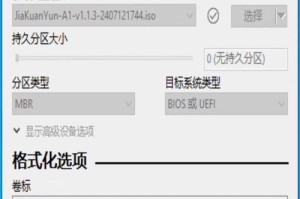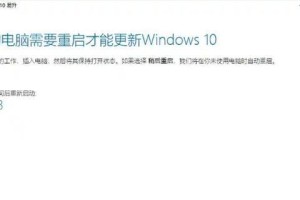你有没有遇到过这种情况:手里拿着一个Seagate移动硬盘,却不知道怎么连接到电脑的USB接口?别急,今天就来给你详细说说Seagate移动硬盘怎么看USB,让你轻松搞定!
一、认识Seagate移动硬盘的USB接口

首先,你得先认识一下Seagate移动硬盘上的USB接口。Seagate移动硬盘通常会有一个或两个USB接口,它们可能是USB 2.0或USB 3.0的。USB 3.0接口通常颜色为蓝色,传输速度比USB 2.0接口快很多。
二、检查电脑的USB接口

在连接Seagate移动硬盘之前,先检查一下你的电脑是否有USB接口。现在的电脑基本上都配备了USB接口,但也有一些老旧的电脑可能只有USB 2.0接口。如果你的电脑是较新的,那么很可能有USB 3.0接口。
三、连接Seagate移动硬盘到电脑

1. 找到合适的USB线:如果你的电脑是USB 3.0接口,那么最好使用USB 3.0线来连接Seagate移动硬盘,这样可以保证传输速度。
2. 连接USB线:将USB线的一端插入Seagate移动硬盘的USB接口,另一端插入电脑的USB接口。
3. 确认连接:连接好USB线后,你可以看到Seagate移动硬盘上的指示灯亮起,这表示硬盘已经成功连接到电脑。
四、查看Seagate移动硬盘的容量和格式
1. 打开电脑的文件资源管理器:按下Windows键 E,打开文件资源管理器。
2. 查找Seagate移动硬盘:在文件资源管理器中,你会看到Seagate移动硬盘的图标。它可能被命名为“SEAGATE”或其他名称。
3. 查看容量和格式:右键点击Seagate移动硬盘的图标,选择“属性”。在弹出的窗口中,你可以看到硬盘的总容量、已用空间和可用空间。同时,你还可以看到硬盘的文件系统格式,比如NTFS、FAT32等。
五、格式化Seagate移动硬盘(如果需要)
如果你发现Seagate移动硬盘的文件系统格式不适合你的需求,或者硬盘无法被电脑识别,你可能需要格式化它。
1. 右键点击Seagate移动硬盘:在文件资源管理器中,右键点击Seagate移动硬盘的图标。
2. 选择“格式化”:在弹出的菜单中选择“格式化”。
3. 选择文件系统:在格式化窗口中,选择你想要的文件系统格式,比如NTFS。
4. 开始格式化:点击“开始”按钮,开始格式化Seagate移动硬盘。这个过程可能需要一些时间,请耐心等待。
六、注意事项
1. 安全移除:在拔出Seagate移动硬盘之前,最好先在电脑上右键点击硬盘图标,选择“安全移除硬件”,这样可以避免数据丢失或损坏。
2. 防潮防尘:Seagate移动硬盘虽然设计得比较坚固,但仍然需要注意防潮防尘,以免影响使用寿命。
3. 定期检查:定期检查Seagate移动硬盘的健康状况,可以使用一些硬盘检测软件来检测硬盘的坏道和性能。
通过以上这些步骤,相信你已经学会了如何查看Seagate移动硬盘的USB接口,并且能够轻松地将其连接到电脑上。希望这篇文章能帮到你,如果你还有其他问题,欢迎在评论区留言哦!